电脑不显示u盘盘符_电脑不显示U盘盘符 怎么办_5
接下来,我将会为大家提供一些有关电脑不显示u盘盘符的知识和见解,希望我的回答能够让大家对此有更深入的了解。下面,我们开始探讨一下电脑不显示u盘盘符的话题。
1.如何设置和解除U盘不显示盘符的方法
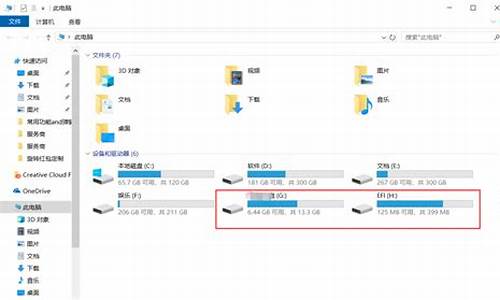
如何设置和解除U盘不显示盘符的方法
小编这里要为大家带来的是关于如何设置U盘不显示盘符的方法,将盘符隐藏起来不被别人看到,下面我们通过“计算机管理”来实现这个设置,一起来学习一下吧!
设置U盘不显示盘符的操作方法:
1、右击“我的电脑”→“管理”→“存储”→“磁盘管理”;
2、在右侧窗口栏中右键单击那个待隐藏的分区(比如D盘);
3、从弹出的快捷菜单中选择“更改驱动器名和路径”;
4、这时会弹出“更改本地磁盘(D:)的驱动器号和路径”窗口,选中窗口里的“D:”再单击“删除”按钮。此时会弹出“删除的驱动器号可能会导致程序停止运行。确实要删除这个驱动器名吗?”的警告提示,点击“是”;
5、回到资源管理器查看,D盘真的没了。在地址栏中输入“D:”,回车后,会弹出这个卷含有一个页面文件的警告信息。
解除设置U盘不显示盘符的方法:
1、按照上述做法找到“计算机管理”窗口
2、右击那个无任何标记的本地磁盘上并选择“更改驱动器名和路径”
3、在弹出的“更改本地磁盘的驱动器号和路径”窗口中单击“添加”按钮
4、然后在“指派驱动器号”后选择“D:”,点击“确定”按钮便可还原。
今天关于“电脑不显示u盘盘符”的讨论就到这里了。希望通过今天的讲解,您能对这个主题有更深入的理解。如果您有任何问题或需要进一步的信息,请随时告诉我。我将竭诚为您服务。
声明:本站所有文章资源内容,如无特殊说明或标注,均为采集网络资源。如若本站内容侵犯了原著者的合法权益,可联系本站删除。












